Configuración de la ficha Aprobaciones
A continuación se explica cómo configurar la ficha Aprobaciones, disponible dentro del proceso de configuración de plantillas de tarea. Encontrará instrucciones para iniciar el proceso de configuración en la sección Configuración de las plantillas de tarea.
Puede utilizar la ficha Aprobaciones para designar otros aprobadores y especificar atributos en el formulario de aprobación de tareas antes de que Identity Manager ejecute las tareas de creación, eliminación o actualización de usuarios.
Tradicionalmente, los administradores asociados a una organización, un recurso o un rol concreto deben aprobar ciertas tareas antes de su ejecución. Identity Manager también le permite designar aprobadores adicionales, que son otros administradores a los que se les pedirá que aprueben la tarea.
Nota –
Si configura aprobadores adicionales para un flujo de trabajo, significará que exige la aprobación por parte de los aprobadores tradicionales y de los aprobadores adicionales especificados en la plantilla.
La Figura 9–11 muestra la interfaz de administración de la página Aprobaciones inicial.
Figura 9–11 Ficha Aprobaciones: Plantilla de creación de usuario
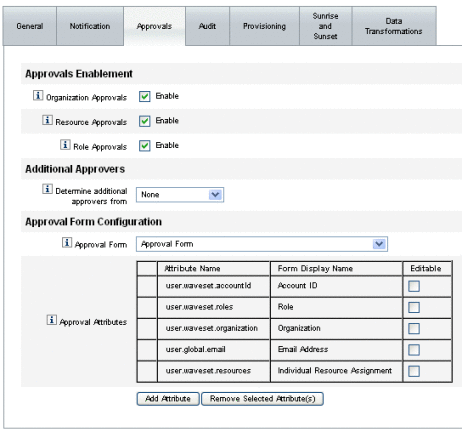
 Para configurar aprobaciones
Para configurar aprobaciones
-
Rellene la sección Habilitación de aprobaciones (consulteHabilitación de aprobaciones (ficha Aprobaciones, sección Habilitación de aprobaciones)).
-
Rellene la sección Aprobadores adicionales (consulte Especificación de aprobadores adicionales (ficha Aprobaciones, sección Aprobadores adicionales)).
-
Rellene la sección Configuración del formulario de aprobación sólo en las plantillas Crear usuario y Actualizar usuario (consulte Configuración del formulario de aprobación (ficha Aprobaciones, sección Configuración del formulario de aprobación)).
-
Cuando termine de configurar la ficha Aprobaciones, puede:
-
Seleccionar otra ficha para seguir editando plantillas.
-
Pulsar Guardar para guardar los cambios y regresar a la página Configurar tareas.
-
Pulsar Cancelar para descartar los cambios y regresar a la página Configurar tareas.
-
Habilitación de aprobaciones (ficha Aprobaciones, sección Habilitación de aprobaciones)
Use las siguientes casillas de verificación de Habilitación de aprobaciones para exigir aprobaciones previas a la ejecución de tareas de creación, eliminación o actualización de usuarios.
Nota –
De manera predeterminada, estas casillas están activadas para las plantillas Crear usuario y Actualizar usuario, pero desactivadas para la plantilla Eliminar usuario.
-
Aprobaciones de la organización. Marque esta casilla para exigir aprobaciones a todos los aprobadores de organización configurados.
-
Aprobaciones de recursos. Marque esta casilla para exigir aprobaciones a todos los aprobadores de recursos configurados.
-
Aprobaciones de roles. Marque esta casilla para exigir aprobaciones a todos los aprobadores de roles configurados.
Especificación de aprobadores adicionales (ficha Aprobaciones, sección Aprobadores adicionales)
Use el menú Determinar aprobadores adicionales desde para especificar cómo debe determinar Identity Manager otros aprobadores de las tareas de creación, eliminación o actualización de usuarios.
Las opciones de este menú se describen en la Tabla 9–1.
Tabla 9–1 Opciones del menú Determinar aprobadores adicionales desde|
Opción |
Descripción |
|---|---|
|
Ninguno (valor predeterminado) |
No se requieren aprobadores adicionales para la ejecución de la tarea. |
|
Atributo |
Los ID de cuenta de los aprobadores se derivan a partir de un atributo especificado en la vista del usuario. |
|
Regla |
Los ID de cuenta de los aprobadores se obtienen mediante la evaluación de una regla especificada. |
|
Consulta |
Los ID de cuenta de los aprobadores se obtienen consultando un recurso concreto. |
|
Lista de administradores |
Los aprobadores se eligen explícitamente en una lista. |
Cuando se selecciona cualquiera de estas opciones (excepto Ninguno), aparecen otras opciones en la interfaz de administración.
Siga las instrucciones de las próximas secciones para especificar un método de determinación de aprobadores adicionales.
 Para determinar aprobadores adicionales a partir de un atributo
Para determinar aprobadores adicionales a partir de un atributo
Siga los pasos indicados a continuación para determinar aprobadores adicionales a partir de un atributo.
-
Seleccione Atributo en el menú Determinar aprobadores adicionales desde.
Nota –El atributo debe convertirse en una cadena que represente un único ID de cuenta o en una lista cuyos elementos sean ID de cuenta.
Aparecen nuevas opciones, como ilustra la figura siguiente.
Figura 9–12 Aprobadores adicionales: Atributo
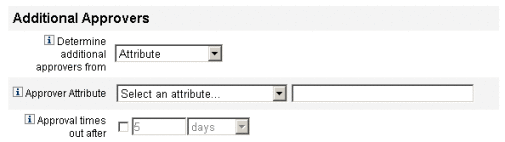
-
Atributo de aprobadores. Proporciona una lista de atributos (definidos actualmente para la vista asociada a la tarea configurada por esta plantilla) que se usa para determinar los ID de cuenta de los aprobadores.
-
Tiempo de espera de la aprobación. Proporciona un método para especificar cuándo se agota el tiempo de espera de la aprobación.
El valor de Tiempo de espera de la aprobación afecta a las aprobaciones internas y escaladas.
-
-
Seleccione un atributo en el menú Atributo de aprobadores.
El atributo seleccionado aparece en el campo de texto adyacente.
-
Indique si desea que la solicitud de aprobación expire cuando transcurra un tiempo de espera determinado.
-
Si quiere especificar un tiempo de espera concreto, siga las instrucciones de Para configurar tiempos de espera de aprobación.
-
Si prefiere no especificar ningún tiempo de espera, puede continuar en Configuración del formulario de aprobación (ficha Aprobaciones, sección Configuración del formulario de aprobación) o guardar los cambios y proceder a configurar otra ficha.
-
 Para determinar aprobadores adicionales a partir de una regla
Para determinar aprobadores adicionales a partir de una regla
Siga los pasos indicados a continuación para derivar las ID de cuenta de los aprobadores a partir de una regla.
-
Seleccione Regla en el menú Determinar aprobadores adicionales desde.
Nota –Al evaluarla, la regla debe devolver una cadena que represente un único ID de cuenta o una lista cuyos elementos sean ID de cuenta.
Aparecen nuevas opciones, como ilustra la figura siguiente.
Figura 9–13 Aprobadores adicionales: Regla
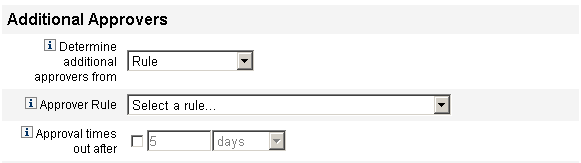
-
Regla de aprobadores. Proporciona una lista de reglas (actualmente definidas para el sistema) que, al evaluarlas, devuelven los ID de cuenta de los destinatarios.
-
Tiempo de espera de la aprobación. Proporciona un método para especificar cuándo se agota el tiempo de espera de la aprobación.
El valor de Tiempo de espera de la aprobación afecta a las aprobaciones internas y escaladas.
-
-
Seleccione una regla en el menú Regla de aprobadores.
-
Indique si desea que la solicitud de aprobación expire cuando transcurra un tiempo de espera determinado.
-
Si quiere especificar un tiempo de espera concreto, siga las instrucciones de Para configurar tiempos de espera de aprobación.
-
Si prefiere no especificar ningún tiempo de espera, puede continuar en Configuración del formulario de aprobación (ficha Aprobaciones, sección Configuración del formulario de aprobación) o guardar los cambios y proceder a configurar otra ficha.
-
 Para determinar aprobadores adicionales a partir de una consulta
Para determinar aprobadores adicionales a partir de una consulta
Siga los pasos indicados a continuación para derivar ID de cuenta de aprobadores a partir de un recurso especificado.
Nota –
Actualmente sólo se admiten consultas de recursos de LDAP y Active Directory.
-
Seleccione Consulta en el menú Determinar aprobadores adicionales desde y aparecerán las nuevas opciones que muestra la figura siguiente.
Figura 9–14 Aprobadores adicionales: consulta
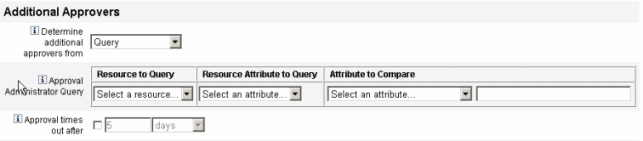
-
Consulta del administrador de aprobaciones. Proporciona una tabla con los siguientes menús, que puede utilizar para crear una consulta:
-
Recurso de consulta. Proporciona una lista con los recursos que están actualmente definidos para el sistema.
-
Atributo de recurso de consulta. Proporciona una lista con los atributos de recursos que están actualmente definidos para el sistema.
-
Atributo de comparación. Proporciona una lista con los atributos que están actualmente definidos para el sistema.
-
-
Tiempo de espera de la aprobación. Proporciona un método para especificar cuándo se agota el tiempo de espera de la aprobación.
Nota –El valor de Tiempo de espera de la aprobación afecta a las aprobaciones internas y escaladas.
-
-
Cree una consulta así:
-
Indique si desea que la solicitud de aprobación expire cuando transcurra un tiempo de espera determinado.
-
Si quiere especificar un tiempo de espera concreto, siga las instrucciones de Para configurar tiempos de espera de aprobación.
-
Si prefiere no especificar ningún tiempo de espera, puede continuar en Configuración del formulario de aprobación (ficha Aprobaciones, sección Configuración del formulario de aprobación) o guardar los cambios y proceder a configurar otra ficha.
-
 Para determinar aprobadores adicionales a partir de la lista de administradores
Para determinar aprobadores adicionales a partir de la lista de administradores
Siga los pasos indicados a continuación para elegir aprobadores adicionales explícitamente en la lista de administradores.
-
Seleccione Lista de administradores en el menú Determinar aprobadores adicionales desde y aparecerán las nuevas opciones que muestra la figura siguiente.
Figura 9–15 Aprobadores adicionales: Lista de administradores
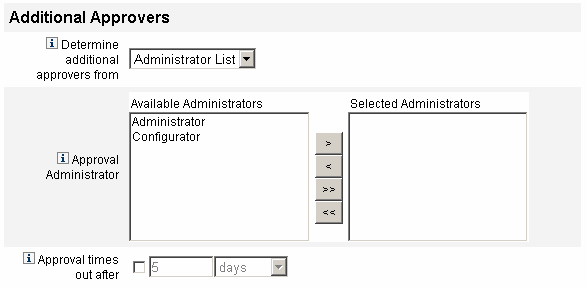
-
Administradores destinatarios de la notificación. Proporciona una herramienta de selección con una lista de los administradores que están disponibles.
-
Formulario de aprobación. Proporciona una lista de formularios de usuario que los aprobadores adicionales pueden utilizar para aprobar o rechazar solicitudes de aprobación.
-
Tiempo de espera de la aprobación. Proporciona un método para especificar cuándo se agota el tiempo de espera de la aprobación.
Tiempo de espera de la aprobación afecta a las aprobaciones iniciales y escaladas.
-
-
Seleccione uno o varios administradores en la lista Administradores disponibles y trasládelos a la lista Administradores seleccionados.
-
Indique si desea que la solicitud de aprobación expire cuando transcurra un tiempo de espera determinado.
-
Si quiere especificar un tiempo de espera concreto, siga las instrucciones de Para configurar tiempos de espera de aprobación.
-
Si prefiere no especificar ningún tiempo de espera, puede continuar en Configuración del formulario de aprobación (ficha Aprobaciones, sección Configuración del formulario de aprobación).
-
 Para configurar tiempos de espera de aprobación
Para configurar tiempos de espera de aprobación
Siga los pasos indicados a continuación para configurar tiempos de espera de aprobación en la sección Tiempo de espera de la aprobación.
-
Marque la casilla de verificación Tiempo de espera de la aprobación.
El campo de texto y el menú adyacentes se activan, y aparecen las opciones de Acción de tiempo de espera, ilustradas en la figura siguiente.
Figura 9–16 Opciones de Tiempo de espera de la aprobación
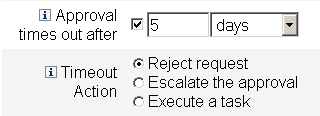
-
En el campo de texto y el menú de Tiempo de espera de la aprobación, especifique el tiempo de espera así:
-
Use los botones de Acción de tiempo de espera para especificar lo que sucede cuando se agotan los tiempos de espera de las solicitudes de aprobación.
Pulse uno de los siguientes:
-
Rechazar solicitud. Identity Manager rechaza automáticamente la solicitud si no se aprueba antes de que transcurra el tiempo de espera especificado.
-
Escalar la aprobación. Identity Manager escala automáticamente la solicitud a otro aprobador si no se aprueba antes de que transcurra el tiempo de espera especificado.
Al activar este botón, aparecen nuevas opciones para que especifique cómo debe determinar Identity Manager los aprobadores de una aprobación escalada. Siga las instrucciones del apartado Para configurar la sección Determinar aprobadores para escalar desde.
-
Ejecutar una tarea. Identity Manager ejecuta automáticamente una tarea alternativa si la solicitud de aprobación no se aprueba antes de que transcurra el tiempo de espera especificado.
Al activar este botón, aparece el menú Tarea de tiempo de espera de aprobación, donde puede especificar una tarea para que se ejecute cuando se agote el tiempo de espera de la solicitud de aprobación. Siga las instrucciones del apartado Para configurar la sección Tarea de tiempo de espera de aprobación.
-
 Para configurar la sección Determinar aprobadores para escalar desde
Para configurar la sección Determinar aprobadores para escalar desde
Cuando se selecciona Escalar la aprobación en la sección Acción de tiempo de espera (Para configurar tiempos de espera de aprobación), aparece el menú Determinar aprobadores para escalar desde, ilustrado en la figura siguiente.
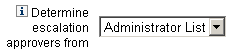
-
Elija una opción en este menú para indicar cómo se determinan los aprobadores de una aprobación escalada.
Las opciones incluyen:
-
Atributo. Determina los ID de cuenta de los aprobadores a partir de un atributo especificado en la vista del nuevo usuario.
Nota –El atributo debe convertirse en una cadena que represente un único ID de cuenta o en una lista cuyos elementos sean ID de cuenta.
Cuando se selecciona esta opción, aparece el menú Atributo de administrador para escalar. Seleccione en la lista un atributo, que aparecerá en el campo de texto adyacente, como muestra la figura siguiente.
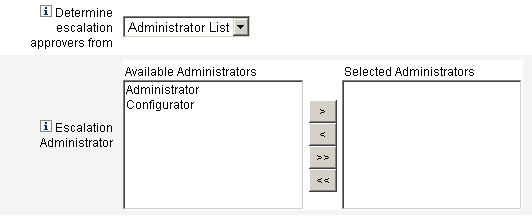
-
Regla. Determina los ID de cuenta de los aprobadores mediante la evaluación de una regla especificada.
Nota –Al evaluarla, la regla debe devolver una cadena que represente un único ID de cuenta o una lista cuyos elementos sean ID de cuenta.
Cuando se selecciona esta opción, aparece el menú Regla de administrador para escalar, ilustrado en la figura. Seleccione una regla en la lista.
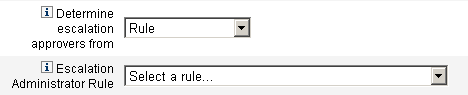
-
Consulta. Determina los ID de cuenta de los aprobadores consultando un recurso concreto.
Aparecen los menús de Consulta de administrador para escalar, ilustrados en la figura siguiente.
-
Seleccione un recurso en el menú Recurso de consulta.
-
Seleccione un atributo en el menú Atributo de recurso de consulta.
-
Seleccione un atributo en el menú Atributo de comparación.

Cree la consulta así:
-
-
Lista de administradores (predeterminada). Los aprobadores se eligen explícitamente en una lista.
Aparece la herramienta de selección Administrador para escalar, como ilustra la figura siguiente.
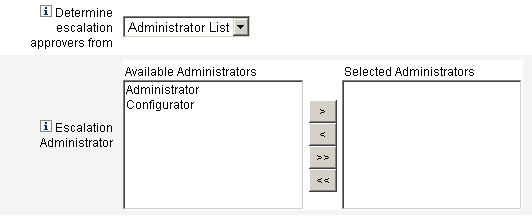
-
Seleccione uno o más nombres de administrador en la lista Administradores disponibles.
-
Traslade los nombres seleccionados a la lista Administradores seleccionados.
Seleccione aprobadores así:
-
-
 Para configurar la sección Tarea de tiempo de espera de aprobación
Para configurar la sección Tarea de tiempo de espera de aprobación
Cuando se selecciona la opción Ejecutar una tarea en la sección Acción de tiempo de espera (Para configurar tiempos de espera de aprobación), aparece el menú Tarea de tiempo de espera de aprobación, ilustrado en la figura siguiente.
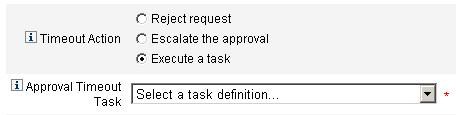
-
Elija una definición de tarea para ejecutarla si se agota el tiempo de espera de la solicitud de aprobación.
Por ejemplo, puede permitir que el solicitante envíe una solicitud de servicio de asistencia o un informe al administrador.
Configuración del formulario de aprobación (ficha Aprobaciones, sección Configuración del formulario de aprobación)
Nota –
La plantilla de eliminación de usuario carece de la sección Configuración del formulario de aprobación. Sólo es posible configurar dicha sección para las plantillas de creación y actualización de usuario.
Las funciones de la sección Configuración del formulario de aprobación sirven para elegir un formulario de aprobación y agregarle (o quitarle) atributos.
Figura 9–17 Configuración del formulario de aprobación
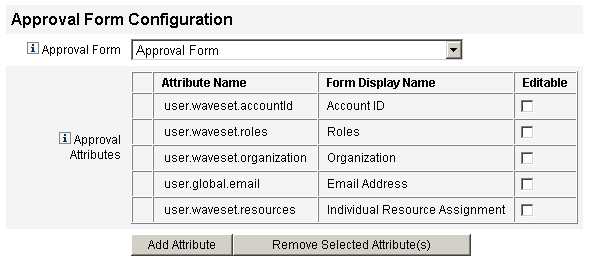
La tabla Atributos de aprobación contiene los siguientes atributos estándar:
-
user.waveset.accountId
-
user.waveset.roles
-
user.waveset.organization
-
user.global.email
-
user.waveset.resources
Nota –
El formulario de aprobación predeterminado está preparado para mostrar los atributos de aprobación. Si va a utilizar otro formulario de aprobación, debe prepararlo para mostrar los atributos de aprobación especificados en la tabla Atributos de aprobación.
 Para configurar un formulario de aprobación para aprobadores adicionales
Para configurar un formulario de aprobación para aprobadores adicionales
-
Seleccione un formulario en el menú Formulario de aprobación.
Los aprobadores utilizarán este formulario para aprobar o rechazar las solicitudes de aprobación.
-
Marque casillas de verificación en la columna Se puede editar de la tabla Atributos de aprobación para que los aprobadores puedan editar el valor de atributo.
Por ejemplo, si marca la casilla user.waveset.accountId, el aprobador podrá cambiar el ID de la cuenta del usuario.
Nota –Si modifica cualquier valor de atributo específico en el formulario de aprobación, también anulará todos los valores de atributo global que tengan el mismo nombre cuando se efectúe el abastecimiento real del usuario. Por ejemplo, si el recurso R1 existe en el sistema con un atributo de esquema llamado description y usted incluye user.accounts[R1].description como atributo editable en el formulario de aprobación, todos los cambios que se realicen en el valor del atributo description dentro del formulario de aprobación sustituirán al valor propagado desde global.description sólo para el recurso R1.
-
Pulse los botones Agregar atributo o Suprimir atributos seleccionados para especificar atributos según los datos de la cuenta del nuevo usuario con el fin de que aparezcan en el formulario de aprobación.
-
Para agregar atributos al formulario, consulte Para agregar atributos al formulario de aprobación.
-
Para suprimir atributos del formulario, consulte Supresión de atributos.
Los atributos predeterminados de un formulario de aprobación no se pueden eliminar a menos que modifique el archivo XML.
-
 Para agregar atributos al formulario de aprobación
Para agregar atributos al formulario de aprobación
-
Pulse el botón Agregar atributo situado bajo la tabla Atributos de aprobación.
El menú con nombre Atributo se activa en la tabla Atributos de aprobación, como ilustra la figura siguiente.
Figura 9–18 Inclusión de atributos de aprobación
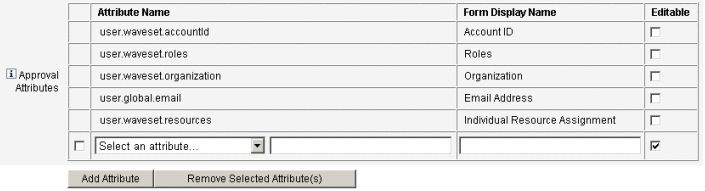
-
Seleccione un atributo en el menú.
El nombre de atributo seleccionado aparece en el campo de texto adyacente, mientras que el nombre predeterminado del atributo para mostrar aparece en la columna Nombre de visualización del formulario.
Por ejemplo, si selecciona el atributo user.waveset.organization, puede:
-
Cambiar el nombre de atributo predeterminado o el Nombre de visualización del formulario predeterminado en caso necesario con sólo escribir un nombre nuevo en el campo de texto correspondiente.
-
Marque la casilla de verificación Se puede editar para que el aprobador pueda cambiar el valor del atributo.
Por ejemplo, el aprobador quizá quiera sustituir información como la dirección de correo electrónico del usuario.
-
-
Repita estos pasos para especificar otros atributos.
Supresión de atributos
Nota –
Los atributos predeterminados de un formulario de aprobación no se pueden eliminar a menos que modifique el archivo XML.
 Para suprimir atributos del formulario de aprobación
Para suprimir atributos del formulario de aprobación
-
Marque una o más casillas de verificación en la columna del extremo izquierdo de la tabla Atributos de aprobación.
-
Pulse el botón Suprimir atributos seleccionados para quitar enseguida los atributos seleccionados de la tabla Atributos de aprobación.
Por ejemplo, user.global.firstname y user.waveset.organization desaparecerían de la tabla siguiente al pulsar el botón Suprimir atributos seleccionados.
Figura 9–19 Supresión de atributos de aprobación
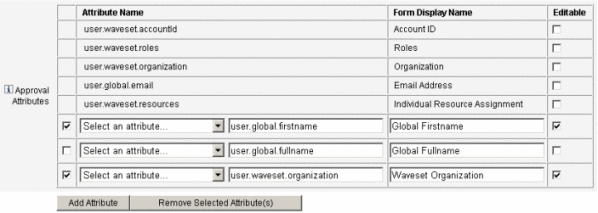
- © 2010, Oracle Corporation and/or its affiliates
